"INP (Interaction to Next Paint)": เจาะลึก Core Web Vital ตัวใหม่และวิธี Optimize บน Webflow
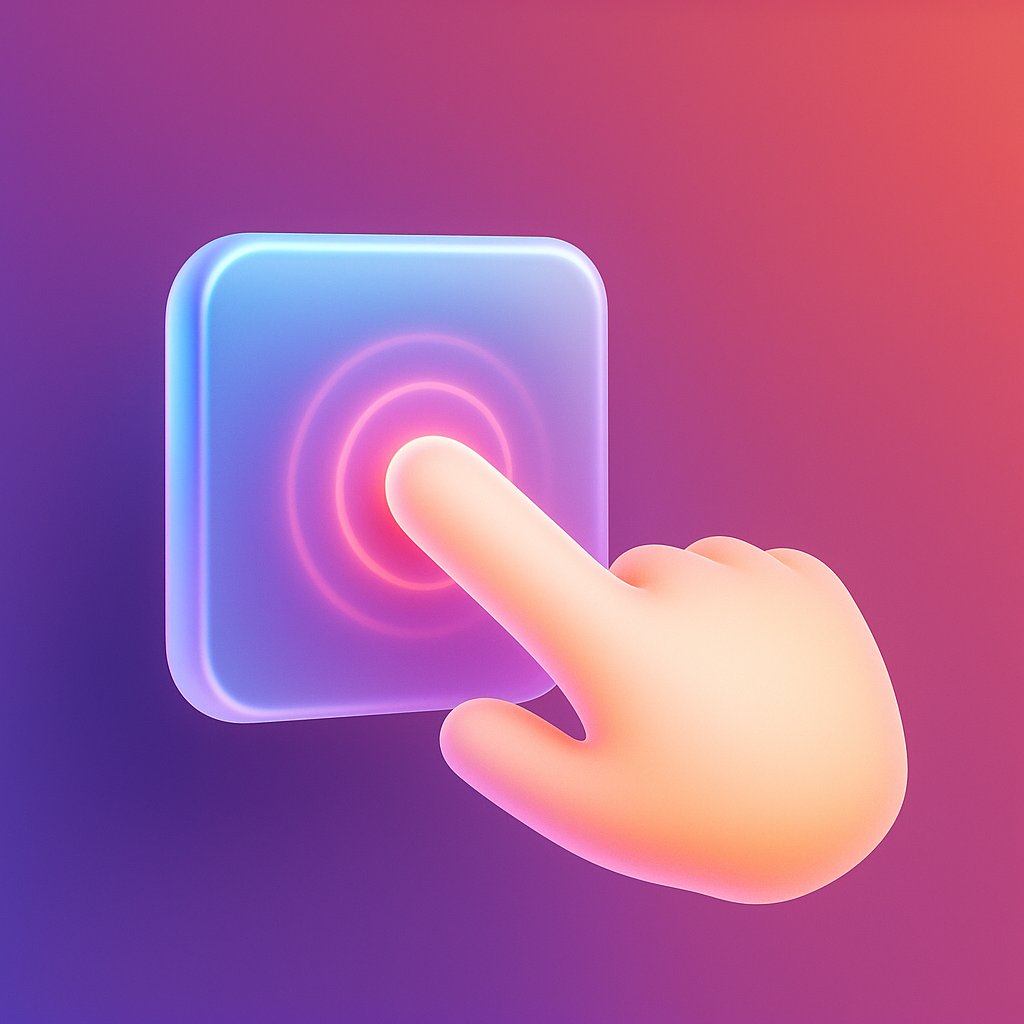
เว็บ "คลิกแล้วค้าง" ลูกค้าหนีหาย...คุณกำลังเจอปัญหานี้ใน Webflow อยู่หรือเปล่า?
เคยรู้สึกไหมครับว่าเว็บไซต์ Webflow ที่เราตั้งใจทำมาอย่างสวยงาม พอถึงเวลาใช้งานจริงกลับสร้างประสบการณ์ที่น่าหงุดหงิด? ลองนึกภาพตามนะครับ...ลูกค้าเข้ามาที่หน้าสินค้า กดปุ่ม "ดูรายละเอียดเพิ่มเติม" หรือ "เพิ่มลงตะกร้า" แล้ว...เงียบกริบ! ไม่มีอะไรเกิดขึ้นในทันที หน้าจอค้างไปชั่วขณะหนึ่ง ทำให้ลูกค้าไม่แน่ใจว่า "คลิกติดหรือยัง?" หรือ "เว็บพังหรือเปล่า?" ความรู้สึกลังเลและหงุดหงิดเพียงเสี้ยววินาทีนี้แหละครับ คือ "ยาพิษ" ที่ทำลายประสบการณ์ผู้ใช้ (UX) และฉุดรั้งยอดขายของคุณโดยไม่รู้ตัว ปัญหานี้ไม่ใช่เรื่องของความรู้สึก แต่เป็นสิ่งที่วัดผลได้ด้วยค่าวัดใหม่จาก Google ที่ชื่อว่า "INP" หรือ Interaction to Next Paint ครับ
Prompt สำหรับภาพประกอบ: ภาพกราฟิกเปรียบเทียบระหว่างเว็บไซต์ที่ตอบสนองเร็ว (User คลิกแล้วมี Feedback ทันที) กับเว็บไซต์ที่ตอบสนองช้า (User คลิกแล้วมีไอคอนโหลดหมุนๆ หรือหน้าจอค้าง) โดยมีใบหน้าผู้ใช้งานฝั่งหนึ่งยิ้มแย้ม และอีกฝั่งทำหน้าหงุดหงิด
ทำไมเว็บถึง "อืด"? เจาะต้นตอของปัญหา INP (Interaction to Next Paint)
ปัญหา "คลิกแล้วไม่ไป" หรือ "เว็บหน่วง" ไม่ได้เกิดขึ้นลอยๆ ครับ แต่มันมีสาเหตุทางเทคนิคที่ชัดเจน ซึ่ง Google ให้คำจำกัดความผ่านเมตริกที่ชื่อว่า Interaction to Next Paint (INP) ซึ่งเข้ามาแทนที่ First Input Delay (FID) ในฐานะ Core Web Vitals ตัวล่าสุดอย่างเป็นทางการแล้ว INP คือตัวชี้วัดที่ว่าด้วย "ความเร็วในการตอบสนอง" ของหน้าเว็บต่อการกระทำของผู้ใช้ ตั้งแต่การคลิก, การแตะ, ไปจนถึงการพิมพ์ พูดง่ายๆ คือมันวัดระยะเวลาทั้งหมดตั้งแต่คุณ "เริ่ม" คลิก จนกระทั่งเบราว์เซอร์ "แสดงผล" การเปลี่ยนแปลงบนหน้าจอให้คุณเห็น
สาเหตุหลักที่ทำให้ค่า INP สูง (แปลว่าเว็บตอบสนองช้า) ก็คือ "Main Thread" ของเบราว์เซอร์ "ไม่ว่าง" ครับ! ลองจินตนาการว่า Main Thread คือพนักงานคนเดียวในร้านที่ต้องทำทุกอย่าง ทั้งรับออเดอร์ (รับ Input จาก User), ปรุงอาหาร (ประมวลผล JavaScript), และจัดจานเสิร์ฟ (แสดงผลบนหน้าจอ) หากมีออเดอร์ที่ซับซ้อน (JavaScript หรือ Animation หนักๆ) เข้ามา พนักงานคนนี้ก็จะง่วนอยู่กับการทำออเดอร์นั้น จนไม่มีเวลามารับออเดอร์ใหม่จากคุณทันที ในโลกของ Webflow ปัจจัยที่มักจะทำให้ Main Thread ไม่ว่าง ได้แก่:
- JavaScript ที่หนักและซับซ้อน: การใช้ Custom Code, Script จาก Third-Party (เช่น Live Chat, Analytics) ที่ไม่มีการจัดการที่ดีพอ
- Webflow Interactions ที่ทำงานหนักเกินไป: การสร้างแอนิเมชันที่ซับซ้อนหลายขั้นตอนโดยเฉพาะที่ถูกกระตุ้นด้วยการ "คลิก" ซึ่งไปบล็อกการทำงานอื่น
- DOM ที่มีขนาดใหญ่และซับซ้อน: การมี Element จำนวนมากซ้อนกันหลายชั้น ทำให้เบราว์เซอร์ใช้เวลาคำนวณและแสดงผลนานขึ้นเมื่อมีการเปลี่ยนแปลง
- CSS ที่ไม่มีประสิทธิภาพ: แม้จะเกิดไม่บ่อยเท่า JS แต่ CSS ที่ซับซ้อนมากๆ ก็ส่งผลต่อเวลาในการ Render ได้เช่นกัน
การทำความเข้าใจ Core Web Vitals คืออะไร เป็นพื้นฐานสำคัญที่จะช่วยให้คุณเห็นภาพรวมและสามารถ optimize INP บน Webflow ได้อย่างมีประสิทธิภาพมากขึ้น
Prompt สำหรับภาพประกอบ: ภาพอินโฟกราฟิกง่ายๆ แสดงรูปสมอง (แทน Main Thread) ที่กำลังประมวลผลงานหลายอย่าง (ไอคอน JavaScript, CSS, Animation) จนเหงื่อตก และมีไอคอนรูปมือ (User Input) รอคิวอยู่ข้างๆ
ปล่อยเว็บ "อืด" ต่อไป...ไม่ใช่แค่ User หงุดหงิด แต่ธุรกิจคุณกำลัง "ตาย" ช้าๆ
การมีค่า INP สูงหรือเว็บไซต์ที่ตอบสนองช้า อาจดูเหมือนเป็นแค่เรื่องเล็กๆ ที่สร้างความรำคาญ แต่ในความเป็นจริงแล้ว ผลกระทบของมันรุนแรงและลุกลามไปถึงหัวใจของธุรกิจคุณเลยทีเดียวครับ ลองมาดูกันว่าถ้าคุณปล่อยให้เว็บ Webflow ของคุณ "อืด" ต่อไป จะเกิดอะไรขึ้นบ้าง:
- อัตราตีกลับ (Bounce Rate) พุ่งสูง: ความอดทนของผู้ใช้ในยุคดิจิทัลต่ำมากครับ แค่เว็บหน่วงไม่กี่วินาทีก็เพียงพอที่จะทำให้พวกเขากดปิดและหนีไปหาคู่แข่งของคุณทันที
- Conversion Rate ตกต่ำ: ทุกการคลิกที่ล่าช้าคือ "แรงเสียดทาน" ที่ขัดขวางเส้นทางการซื้อของลูกค้า โดยเฉพาะในหน้าสำคัญอย่างหน้าสินค้าหรือหน้า Checkout หากปุ่ม "สั่งซื้อ" หรือ "ชำระเงิน" ตอบสนองช้า โอกาสที่ลูกค้าจะเปลี่ยนใจและทิ้งตะกร้าก็สูงขึ้นมหาศาล
- ทำลายความน่าเชื่อถือของแบรนด์: เว็บไซต์ที่ช้าและใช้งานติดขัดสะท้อนถึงความไม่เป็นมืออาชีพและความไม่ใส่ใจในรายละเอียด ทำให้ลูกค้ารู้สึกไม่มั่นใจและไม่กล้าที่จะทำธุรกรรมทางการเงินกับคุณ
- อันดับ SEO ตก: นี่คือผลกระทบที่ชัดเจนที่สุด! ตั้งแต่เดือนมีนาคม 2024 ที่ผ่านมา Google ได้นำ INP มาเป็นหนึ่งในปัจจัยการจัดอันดับอย่างเป็นทางการแล้ว นั่นหมายความว่าเว็บไซต์ที่มีค่า INP แย่ จะถูกลดอันดับลงอย่างหลีกเลี่ยงไม่ได้ ซึ่งส่งผลโดยตรงต่อ Organic Traffic และโอกาสทางธุรกิจของคุณ ผลกระทบของ Core Web Vitals ต่อเว็บไซต์องค์กร เป็นสิ่งที่ทุกคนต้องให้ความสำคัญ
สรุปง่ายๆ ก็คือ เว็บที่ช้าไม่ได้แค่ทำให้ User หงุดหงิด แต่กำลังฆ่าธุรกิจของคุณทางอ้อม ทั้งในแง่ของประสบการณ์ผู้ใช้, ยอดขาย, และการมองเห็นบน Google ครับ
Prompt สำหรับภาพประกอบ: ภาพกราฟ 3 แท่งที่กำลังดิ่งลง แสดง "Conversion Rate", "User Trust", และ "SEO Ranking" โดยมีไอคอนนาฬิกาจับเวลาที่มีค่า INP สูงๆ เป็นตัวการอยู่ด้านบน
เปิดตำราแก้เว็บ "อืด": วิธี Optimize INP บน Webflow ที่เริ่มได้ทันที
เมื่อรู้ถึงสาเหตุและผลกระทบแล้ว ก็ถึงเวลาลงมือแก้ไขครับ ข่าวดีก็คือ Webflow เป็นแพลตฟอร์มที่มีเครื่องมือและมีความยืดหยุ่นสูงพอที่จะให้เราสามารถ optimize INP ได้อย่างมีประสิทธิภาพ การแก้ปัญหานี้ต้องมองภาพรวมตั้งแต่การจัดการ Script ไปจนถึงการออกแบบ Interaction นี่คือแนวทางและจุดที่คุณควรเริ่มต้นครับ:
- 1. ตรวจสอบและจัดการ JavaScript อย่างจริงจัง:
- Defer และ Async Custom Scripts: สำหรับ Script ที่ไม่จำเป็นต้องโหลดพร้อมกับหน้าเว็บในตอนแรก (เช่น Live Chat, Facebook Pixel) ให้เพิ่ม Attribute `defer` หรือ `async` ในแท็กสคริปต์ของคุณ การทำเช่นนี้จะบอกให้เบราว์เซอร์โหลดเนื้อหาหลักๆ ก่อน แล้วค่อยโหลดสคริปต์เหล่านี้ทีหลัง
- ลดการพึ่งพา Third-Party Scripts: ถามตัวเองว่า Script ทุกตัวที่ติดตั้งยังจำเป็นอยู่หรือไม่? อะไรที่ไม่ใช้แล้วก็ควรเอาออกไปครับ เพราะทุก Script คือภาระของ Main Thread
- 2. คิดใหม่เรื่อง Webflow Interactions:
- หลีกเลี่ยง Interaction ที่ซับซ้อน عند "Click": แอนิเมชันที่เริ่มทำงานเมื่อผู้ใช้คลิก ควรจะเรียบง่ายและไม่ไปสั่งให้ Element อื่นๆ ขยับหรือเปลี่ยนแปลงโครงสร้าง (Layout Shift) มากนัก เพราะมันจะบล็อกการตอบสนองทันที
- ใช้ Transitions แทน Animations สำหรับ Feedback ง่ายๆ: สำหรับการเปลี่ยนสีปุ่มหรือขยายขนาดเมื่อนำเมาส์ไปวาง (Hover) การใช้ CSS Transitions ซึ่ง Webflow มีให้ตั้งค่าง่ายๆ จะกินทรัพยากรน้อยกว่าการสร้าง Interaction ที่ซับซ้อนมากครับ
- 3. แบ่งงานยาวๆ ให้เป็นชิ้นเล็กๆ (Yielding to the Main Thread):
- สำหรับนักพัฒนาที่เขียน Custom Code ที่มีการประมวลผลยาวๆ ควรใช้เทคนิคการ "คืนสิทธิ์" ให้กับ Main Thread เป็นระยะๆ โดยใช้ `setTimeout` เพื่อแบ่งงานออกเป็นส่วนๆ ทำให้เบราว์เซอร์มีจังหวะหายใจและไปตอบสนอง User Input อื่นๆ ได้
- 4. ทำให้ DOM มีขนาดเล็กและไม่ซับซ้อน:
- พยายามใช้ Element เท่าที่จำเป็น อย่าสร้าง Div ซ้อน Div โดยไม่จำเป็น การใช้โครงสร้างที่เรียบง่ายและ Semantic จะช่วยให้เบราว์เซอร์ทำงานได้เร็วขึ้นเมื่อมีการเปลี่ยนแปลงเกิดขึ้น
- 5. โหลดเนื้อหาเท่าที่จำเป็น (Lazy Loading):
- Webflow มีฟีเจอร์ Lazy Loading สำหรับรูปภาพอยู่แล้ว แต่เราสามารถประยุกต์ใช้แนวคิดนี้กับ Section หรือ Component ที่อยู่ด้านล่างๆ ได้ด้วยเทคนิคทาง JavaScript เพื่อไม่ให้เบราว์เซอร์ต้องโหลดทุกอย่างพร้อมกันในตอนแรก
การเริ่มต้นที่ดีที่สุดคือการใช้เครื่องมืออย่าง Google PageSpeed Insights เพื่อวัดค่า INP และดูคำแนะนำเบื้องต้น จากนั้นจึงค่อยๆ เจาะลึกตามแนวทางข้างต้น สำหรับข้อมูลเชิงลึกเพิ่มเติม สามารถศึกษาได้จากแหล่งข้อมูลที่น่าเชื่อถืออย่าง web.dev by Google และ Webflow Performance Best Practices ครับ
Promptสำหรับภาพประกอบ: ภาพอินโฟกราฟิกแสดงขั้นตอนการ Optimize โดยมีไอคอนแทนแต่ละข้อ เช่น ไอคอน Code สำหรับ JS, ไอคอน Magic Wand สำหรับ Interactions, ไอคอนกรรไกรตัดแบ่งงาน, และไอคอน Feather สำหรับ Lazy Loading
ตัวอย่างจากของจริง: เว็บไซต์ E-commerce พลิกยอดขายด้วยการ Optimize INP
เพื่อให้เห็นภาพชัดเจนยิ่งขึ้น ผมขอยกตัวอย่างเคสสมมติของเว็บไซต์ "Urban Gadgets" ซึ่งเป็นร้านขายอุปกรณ์อิเล็กทรอนิกส์ที่สร้างบน Webflow ตอนแรกเว็บไซต์ของพวกเขาดูทันสมัยมาก มีแอนิเมชันสวยงามและฟีเจอร์ฟิลเตอร์สินค้าที่ละเอียด แต่กลับเจอปัญหาใหญ่คือ "ยอดขายไม่เป็นไปตามเป้า" และมีอัตราการทิ้งตะกร้าสูงลิ่ว
ปัญหาที่พบ: เมื่อทีมงานใช้ PageSpeed Insights ตรวจสอบ ก็พบว่าค่า INP อยู่ในเกณฑ์ "Poor" (มากกว่า 500ms) โดยเฉพาะในหน้าหมวดหมู่สินค้า เมื่อผู้ใช้คลิกเลือกฟิลเตอร์ (เช่น เลือกแบรนด์, ช่วงราคา) หน้าเว็บจะเกิดอาการ "ค้าง" ไปเกือบ 1 วินาทีก่อนที่สินค้าจะอัปเดต การคลิกปุ่ม "เพิ่มลงตะกร้า" ที่มี Interaction ซับซ้อนก็เกิดอาการหน่วงเช่นเดียวกัน ทำให้ User รู้สึกหงุดหงิดและไม่แน่ใจว่าคำสั่งทำงานหรือไม่ จนสุดท้ายก็ออกจากเว็บไป
ภารกิจพลิกฟื้นเว็บ: ทีมพัฒนาได้ร่วมกับ ผู้เชี่ยวชาญด้าน Advanced Webflow Development เพื่อ optimize INP บน Webflow โดยเน้นที่:
- ปรับปรุงระบบฟิลเตอร์: เปลี่ยนจากการโหลดข้อมูลสินค้าใหม่ทั้งหมดทุกครั้งที่คลิก มาเป็นการใช้ JavaScript ที่มีประสิทธิภาพมากขึ้นเพื่อซ่อน/แสดงสินค้าที่มีอยู่แล้ว ลดภาระการประมวลผลของ Main Thread ลงอย่างมาก
- ลดความซับซ้อนของ Interaction: ยกเลิกแอนิเมชันที่ไม่จำเป็นตอนกดปุ่ม "เพิ่มลงตะกร้า" เหลือเพียง Feedback ง่ายๆ เช่น การเปลี่ยนข้อความเป็น "เพิ่มแล้ว!" และมีไอคอนตะกร้าที่มุมขวาบนอัปเดตจำนวนทันที
- จัดการ Third-Party Scripts: ทำการ Defer Script ของระบบ Live Chat และ Heatmap Tracking ทำให้หน้าเว็บแสดงผลได้เร็วขึ้นก่อนที่สคริปต์เหล่านี้จะเริ่มทำงาน
ผลลัพธ์ที่น่าทึ่ง: หลังจากปรับปรุงได้เพียง 1 เดือน ค่า INP ของเว็บไซต์ลดลงมาอยู่ในเกณฑ์ "Good" (ต่ำกว่า 200ms) อย่างสม่ำเสมอ สิ่งที่ตามมาคือ Bounce Rate ในหน้าสินค้าลดลง 40%, Conversion Rate เพิ่มขึ้น 15% และที่สำคัญคือ User มีความสุขกับการใช้งานมากขึ้นอย่างเห็นได้ชัด นี่คือข้อพิสูจน์ว่าการลงทุน ปรับปรุงเว็บไซต์ โดยให้ความสำคัญกับ Performance อย่าง INP นั้นส่งผลตอบแทนกลับมาสู่ธุรกิจได้อย่างมหาศาล
Prompt สำหรับภาพประกอบ: ภาพ Before & After ของหน้าเว็บ E-commerce โดยฝั่ง Before มีค่า INP สีแดงพร้อมใบหน้า User ที่สับสน และฝั่ง After มีค่า INP สีเขียวพร้อมใบหน้า User ที่ยิ้มแย้มและกำลังช็อปปิ้งอย่างมีความสุข
Checklist พร้อมลุย! ตรวจและปรับปรุง INP บนเว็บ Webflow ของคุณ (ใช้ได้ทันที)
พร้อมที่จะเปลี่ยนเว็บ Webflow ของคุณให้เร็วแรงแซงคู่แข่งแล้วหรือยัง? ไม่ต้องรอช้าครับ! ลองใช้ Checklist ง่ายๆ นี้เป็นแนวทางในการตรวจสอบและลงมือปรับปรุงได้ทันที
ขั้นตอนที่ 1: วัดผลและหาตัวการ (Measure & Identify)
- เครื่องมือ: เปิดเว็บไซต์ของคุณด้วยเบราว์เซอร์ Chrome แล้วเข้าไปที่ Google PageSpeed Insights
- สิ่งที่คุณต้องดู: มองหาค่า "Interaction to Next Paint (INP)" ถ้ามันเป็นสีส้ม (Needs Improvement) หรือสีแดง (Poor) ให้เลื่อนลงมาดูในส่วน "Diagnostics" เพื่อหาคำใบ้ว่า Interaction ไหนที่ช้าที่สุด
- สำหรับขั้นสูง: ใช้ Chrome DevTools > Performance tab เพื่อบันทึกการใช้งานจริง (เช่น คลิกปุ่มที่มีปัญหา) แล้วมองหา "Long Tasks" (แทบสีแดงเล็กๆ) ที่เกิดขึ้นหลังจากการคลิกของคุณ
ขั้นตอนที่ 2: ตรวจสอบ Webflow Interactions และ Animation
- เปิด Webflow Designer: ไปที่หน้าและ Element ที่มีปัญหาตามที่เจอในขั้นตอนที่ 1
- ตรวจสอบ "On Click" / "On Tap" Triggers: มี Interaction ที่ซับซ้อนเกินไปหรือไม่? มีการเคลื่อนไหว, เปลี่ยนขนาด, หรือสั่งให้ Element อื่นๆ ทำงานหลายขั้นตอนพร้อมกันหรือเปล่า?
- Action: ลองปิดการทำงานของ Interaction ที่ซับซ้อนนั้นชั่วคราว แล้ว Publish จากนั้นกลับไปวัดผลใน PageSpeed Insights อีกครั้ง ถ้าค่า INP ดีขึ้น แสดงว่าคุณเจอตัวการแล้ว! ให้ลองปรับแก้โดยทำให้แอนิเมชันเรียบง่ายขึ้น หรือเปลี่ยนไปใช้แค่ CSS Transitions/Transforms
ขั้นตอนที่ 3: สังคายนา Custom Code และ Third-Party Scripts
- ไปที่ Project Settings > Custom Code: ดูในช่อง Head และ Body Code มีสคริปต์อะไรที่ไม่จำเป็นบ้าง?
- Action: สำหรับสคริปต์ที่จำเป็นแต่ไม่ด่วน (เช่น Chatbot, Analytics) ให้เพิ่ม `defer` เข้าไปในแท็ก ``
- คำเตือน: การแก้ไขโค้ดต้องทำด้วยความระมัดระวัง หากไม่แน่ใจควรปรึกษาผู้เชี่ยวชาญ การ แก้ไข Render-Blocking Resources เป็นอีกหนึ่งความรู้ที่จะช่วยได้มาก
ขั้นตอนที่ 4: ทดสอบและทำซ้ำ (Test & Iterate)
- หลังจากทำการเปลี่ยนแปลงในแต่ละจุดแล้ว ให้กลับไปวัดผลด้วย PageSpeed Insights ทุกครั้ง
- การ Optimize คือกระบวนการที่ต้องทำอย่างต่อเนื่อง ไม่ใช่ทำครั้งเดียวจบ หมั่นตรวจสอบ Performance ของเว็บคุณเป็นประจำ โดยเฉพาะเมื่อมีการเพิ่มฟีเจอร์หรือเนื้อหาใหม่ๆ เข้าไป
การทำตาม Checklist นี้จะช่วยให้คุณเห็นปัญหาและสามารถ optimize INP บน Webflow ได้อย่างเป็นระบบ ซึ่งเป็นทักษะสำคัญที่ขาดไม่ได้สำหรับคนทำเว็บในยุคนี้ ไม่ว่าจะเป็นเว็บทั่วไปหรือแม้แต่การ เร่งความเร็วให้ร้านค้า Shopify ก็ใช้หลักการคล้ายกัน
Prompt สำหรับภาพประกอบ: ภาพ Checklist ที่มีหัวข้อชัดเจน 4 ข้อ (Measure, Audit, Optimize Code, Test) พร้อมไอคอนประกอบในแต่ละข้อ และมีคนกำลังติ๊กเครื่องหมายถูกในช่อง Checklist
คำถามที่คนมักสงสัยเกี่ยวกับ INP และ Webflow (Q&A)
ผมได้รวบรวมคำถามยอดฮิตเกี่ยวกับ INP ที่หลายคนสงสัย โดยเฉพาะเมื่อต้องมาจัดการบนแพลตฟอร์มอย่าง Webflow พร้อมคำตอบที่ชัดเจนและเข้าใจง่ายมาให้แล้วครับ
Q1: INP แตกต่างจาก FID (First Input Delay) ที่เป็น Core Web Vital ตัวเก่าอย่างไร?
A: แตกต่างกันที่ "ขอบเขตการวัด" ครับ! FID จะวัดแค่ "ความล่าช้าแรกสุด" (Delay) ก่อนที่เบราว์เซอร์จะเริ่มประมวลผลการกระทำแรกของผู้ใช้เท่านั้น แต่มันไม่ได้วัดเวลาที่ใช้ในการประมวลผลหรือเวลาที่ใช้ในการแสดงผลการเปลี่ยนแปลงจริงๆ ในขณะที่ INP วัด "ภาพรวมทั้งหมด" คือตั้งแต่ผู้ใช้เริ่มคลิก, เวลาที่รอคิว, เวลาที่ใช้ประมวลผล, ไปจนถึงเวลาที่เบราว์เซอร์แสดงผลการเปลี่ยนแปลงนั้นๆ บนหน้าจอ จึงถือเป็นตัวชี้วัดประสบการณ์ผู้ใช้ที่ครอบคลุมและแม่นยำกว่ามากครับ
Q2: การใช้ Webflow Interactions เยอะๆ ทำให้ INP แย่ลงเสมอไปจริงไหม?
A: ไม่เสมอไปครับ! มันขึ้นอยู่กับ "ประเภท" และ "ความซับซ้อน" ของ Interaction นั้นๆ ถ้าเป็น Interaction ที่ทำงานตอน "Scroll" หรือ "Mouse Over" ซึ่งไม่ได้บล็อกการทำงานหลักมักจะไม่ส่งผลกระทบต่อ INP มากนัก แต่ถ้าเป็น Interaction ที่ถูกกระตุ้นด้วยการ "Click" หรือ "Tap" และมีความซับซ้อนสูง (เช่น สั่งให้ Element หลายตัวเคลื่อนไหว, เปลี่ยนขนาด, หรือ Fade พร้อมๆ กัน) แบบนี้มีโอกาสสูงมากที่จะทำให้ค่า INP แย่ลง เพราะมันไปแย่งชิงทรัพยากรของ Main Thread ในช่วงเวลาที่สำคัญที่สุดครับ
Q3: ถ้าอยาก Optimize INP บน Webflow จำเป็นต้องเขียนโค้ดเก่งไหม?
A: ไม่จำเป็นต้องเป็นโปรแกรมเมอร์ครับ แต่การมีความรู้พื้นฐานเรื่อง HTML/JS จะได้เปรียบมาก คุณสามารถเริ่มต้นจากการปรับปรุงในส่วนที่ไม่ต้องใช้โค้ดก่อนได้ เช่น ลดความซับซ้อนของ Webflow Interactions, ลบ Element ที่ไม่จำเป็นเพื่อลดขนาด DOM, หรือใช้ฟีเจอร์พื้นฐานของ Webflow ให้เกิดประโยชน์สูงสุด แต่หากต้นตอของปัญหามาจาก Custom Code หรือ Third-Party Script ที่ซับซ้อน การ ปรึกษาผู้เชี่ยวชาญด้าน Webflow ก็เป็นทางเลือกที่รวดเร็วและปลอดภัยที่สุดครับ
Q4: ค่า INP ที่ดีควรอยู่ที่เท่าไหร่? และจะดูค่านี้จากที่ไหนได้บ้าง?
A: ตามเกณฑ์ของ Google ค่า INP แบ่งออกเป็น 3 ระดับครับ:
- Good (ดี): ต่ำกว่า 200 มิลลิวินาที (ms)
- Needs Improvement (ต้องปรับปรุง): ระหว่าง 200ms ถึง 500ms
- Poor (แย่): สูงกว่า 500ms
คุณสามารถตรวจสอบค่า INP ของเว็บไซต์คุณได้ฟรีและง่ายที่สุดผ่านเครื่องมือ Google PageSpeed Insights ซึ่งจะแสดงข้อมูลทั้งจากผู้ใช้งานจริง (Field Data) และจากการจำลองการโหลด (Lab Data) ครับ
Prompt สำหรับภาพประกอบ: ภาพไอคอนรูปหลอดไฟพร้อมเครื่องหมายคำถาม และมีไอคอนเล็กๆ แทนแต่ละคำถาม (INP vs FID, Interactions, Code, Score) ล้อมรอบ
บทสรุป: อย่าปล่อยให้ INP เป็น "ตัวถ่วง" เว็บ Webflow ของคุณ
มาถึงตรงนี้ ผมเชื่อว่าทุกคนคงเห็นภาพแล้วว่า INP (Interaction to Next Paint) ไม่ใช่แค่ศัพท์เทคนิคที่น่าปวดหัว แต่เป็น "หัวใจสำคัญ" ของประสบการณ์ผู้ใช้ (UX) และเป็น "ปัจจัยชี้ขาด" อันดับ SEO ในยุคนี้ การมีเว็บไซต์ที่ตอบสนองรวดเร็ว ทุกการคลิก ทุกการกระทำของผู้ใช้ได้รับการตอบสนองในทันที ไม่เพียงแต่จะสร้างความพึงพอใจและความน่าเชื่อถือให้กับผู้ใช้งานเท่านั้น แต่มันยังส่งสัญญาณที่ดีไปยัง Google ว่าเว็บไซต์ของคุณมีคุณภาพและควรค่าแก่การถูกจัดอันดับให้สูงขึ้นด้วย
การ optimize INP บน Webflow อาจดูเหมือนเป็นเรื่องท้าทาย แต่จริงๆ แล้วมันคือการกลับมาใส่ใจในพื้นฐานของการสร้างเว็บที่ดี นั่นคือการสร้างเว็บที่ "เบา", "เร็ว", และ "มีประสิทธิภาพ" เราได้เรียนรู้เทคนิคต่างๆ ตั้งแต่การตรวจสอบและจัดการ JavaScript, การคิดใหม่เรื่องการใช้ Interactions, ไปจนถึง Checklist ที่นำไปใช้ได้ทันที จงอย่ากลัวที่จะลงมือปรับปรุงแก้ไข เพราะผลลัพธ์ที่ได้กลับมานั้นคุ้มค่าเสมอ ทั้งในแง่ของตัวเลข Conversion ที่ดีขึ้นและรอยยิ้มของลูกค้าที่ได้รับประสบการณ์ที่ดีที่สุดจากเว็บไซต์ของคุณ
ถึงเวลาแล้วที่จะเปลี่ยนเว็บ Webflow ของคุณจากที่เคย "คลิกแล้วค้าง" ให้กลายเป็นเว็บที่ "คลิกแล้วติดใจ" อย่ารอให้ความช้ามาทำลายโอกาสทางธุรกิจของคุณ! เริ่มต้นตรวจสอบและปรับปรุงค่า INP ของคุณตั้งแต่วันนี้ เพื่อสร้างความได้เปรียบที่ยั่งยืนในสนามแข่งขันออนไลน์!
หากคุณรู้สึกว่าการจัดการเรื่องเหล่านี้ซับซ้อนเกินไป หรือต้องการ พลิกโฉมเว็บไซต์ ให้มี Performance ระดับท็อปอย่างแท้จริง ทีมงาน ผู้เชี่ยวชาญของ Vision X Brain พร้อมให้คำปรึกษาและช่วยเหลือคุณในทุกขั้นตอนครับ!
Prompt สำหรับภาพประกอบ: ภาพกราฟิกที่ทรงพลัง แสดงจรวดที่กำลังพุ่งทะยานขึ้นไปบนท้องฟ้า โดยที่ตัวจรวดมีคำว่า "Your Website" และเชื้อเพลิงด้านล่างมีคำว่า "Good INP" เพื่อสื่อถึงการเติบโตที่รวดเร็ว
Recent Blog
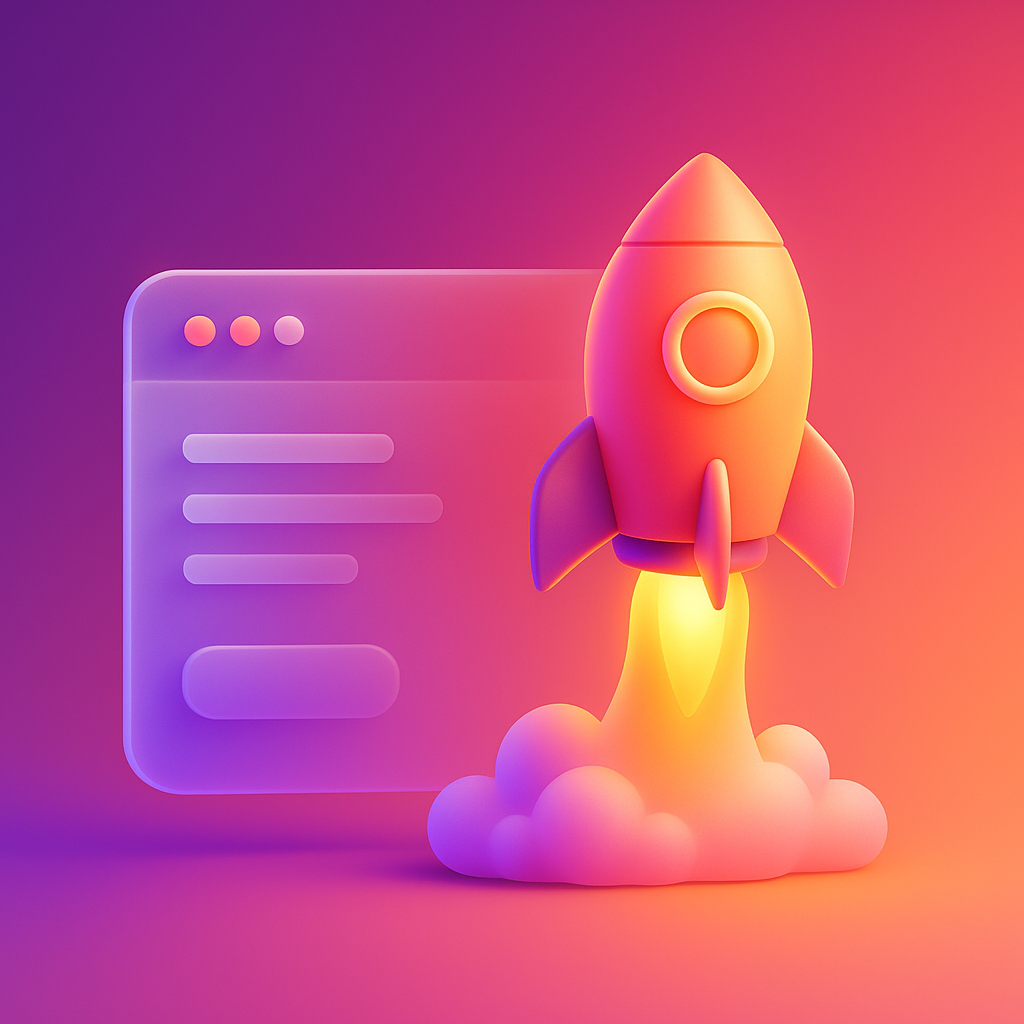
เจาะลึกเบื้องหลังเคสรีดีไซน์เว็บไซต์ให้ SaaS Startup โดยใช้หลัก CRO และ UX เพื่อเพิ่ม Conversion Rate และจำนวนผู้ลงทะเบียนใช้งาน

แจกแจงรายละเอียดค่าใช้จ่ายในการทำเว็บไซต์แต่ละประเภท ตั้งแต่เว็บ SME, Corporate, E-Commerce ไปจนถึงเว็บ Custom พร้อมปัจจัยที่ส่งผลต่อราคา

อธิบายหลักการของ Information Architecture (IA) หรือสถาปัตยกรรมข้อมูล ว่าช่วยจัดระเบียบเนื้อหาและเมนูบนเว็บให้ผู้ใช้หาข้อมูลเจอง่ายได้อย่างไร






